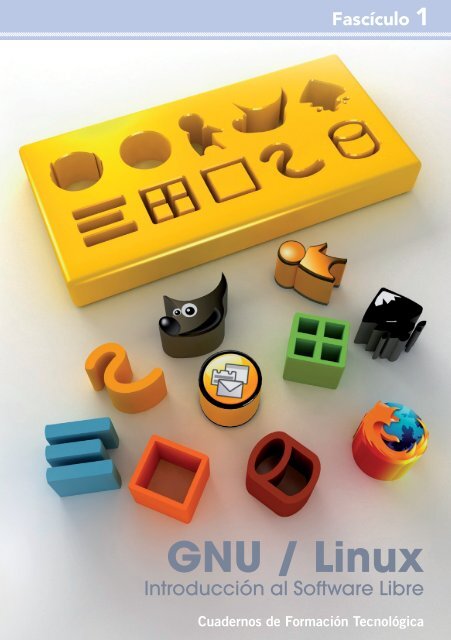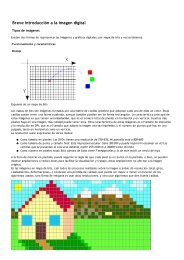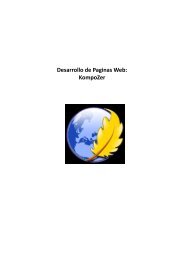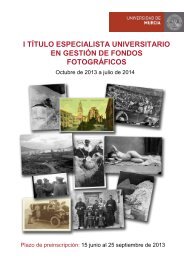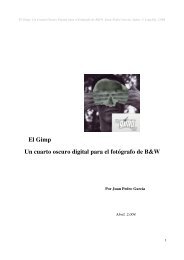GNU / Linux - Guadalinex
GNU / Linux - Guadalinex
GNU / Linux - Guadalinex
You also want an ePaper? Increase the reach of your titles
YUMPU automatically turns print PDFs into web optimized ePapers that Google loves.
Fascículo 1<strong>GNU</strong> / <strong>Linux</strong>Introducción al Software LibreCuadernos de Formación Tecnológica
Introducción alSoftware Libre<strong>GNU</strong> / <strong>Linux</strong>• n1 Introducción al Software Libre<strong>GNU</strong>/<strong>Linux</strong> es un sistema operativo, el corazón que hace que todos los componentes de un ordenadorfuncionen coordinadamente y de la forma esperada. Posee aplicaciones de todo tipo, algunas muy parecidasa otras muy populares y privativas, pero con la particularidad de que tanto sistema operativocomo aplicaciones son Software Libre.Carlos LucíaPara explicar qué es <strong>GNU</strong>/<strong>Linux</strong> y qué es el Software Libre, os presentamosa Carlos, que no ha utilizado nunca este sistema operativo y aplicacioneslibres, y a su amiga Lucía, que hace mucho tiempo que lo utiliza.• n1.1 ¿Qué es el Software Libre?...Software Libre es aquel software quegarantiza al usuario los derechos deejecución, acceso a su código fuentepara revisión y modificación, generación delprograma a partir de su código fuente y libredistribución tanto de la versión original obtenidacomo de sus modificaciones.Pero antes de continuar hablando de SoftwareLibre, hay que entender primero los problemasdel software privativo o no libre. El softwareprivativo, muy presente en nuestras vidas y mediosde comunicación, trata el software como sifuesen artículos que se pudiesen comprar, de lamisma manera que se puede llegar a una tienday comprar un televisor. El problema es quelos programas, a diferencia de los televisores,están en un entorno en el que todo cambia diariamente:los usuarios tienen unas preferenciasde trabajo diferentes, se instalan nuevos programas,aparecen nuevos dispositivos electrónicos,se descubren nuevas vulnerabilidades.Toda esta complejidad supone un coste de desarrolloy de mantenimiento que provoca que:12345El usuario vea la informática complicada y poco adaptada a sus necesidades y preferencias.Las pequeñas empresas de informática no puedan competir con las grandes compañías, nopudiendo ofrecer servicios ni aplicaciones domésticas a un precio asequible.Sólo las grandes empresas obtienen beneficios de la informática, pero recortando a menudogastos a costa de reducir servicios de atención al cliente y de discriminar lenguas minoritarias.Los usuarios quedan ligados a un proveedor informático. Cuando el proveedor decide descatalogarun programa, el usuario no tiene más remedio que comprar la nueva versión o biencomprar un programa de nuevo.La criminalización de sus usuarios por alteración, desprotección y distribución de programas quefrecuentemente van cargados de virus, software para espionaje y comprometen la seguridad.01?Pero eso es un desastre, la informática repercute entodos los ámbitos de nuestra sociedad: la eficienciade las empresas, el desarrollo local, la lengua, laeducación... ¿Y el Software Libre es diferente?2
<strong>GNU</strong> / <strong>Linux</strong>...Sí. Y mucho. El Software Libre es distribuidolibremente. Esto quiere decirque a menudo lo puedes adquirir deforma gratuita y que tienes toda libertad parallevarlo a arreglar a cualquier técnico. Deesta manera, finalmente los usuarios puedenencontrar programas más a su medida. Laspequeñas empresas de informática puedenvender servicios de reparación y adaptaciónde programas, del mismo modo que en elmundo de la mecánica existen pequeños talleresque arreglan coches de cualquier marca.A nivel económico, las empresas suelen reducirsu gasto en tecnología y solucionar susproblemas de dependencia de proveedor. Lapiratería de programas deja de tener sentido;tiene un gran impacto social; y los programasse traducen a todos los idiomas con independenciadel mercado. Además, se reduce labrecha digital entre pobres y ricos.02?¿Entonces, Software Libre es lo mismoque software gratuito?...No, el Software Libre no siempre esgratis. El mercado de software, comoproducto de ingeniería que es, tambiéncuenta con un amplio elenco de profesionalesespecializados. Tienes la posibilidad de encargaradaptaciones, mejoras personalizadaso bien adquirir soporte técnico. Servicios porlos que tendrás que pagar, como diariamentelo haces a cualquier otra empresa cuando requieressus productos o servicios. El softwaregratuito lo puedes conseguir gratis, pero no esSoftware Libre, ya que no permite que nadie,salvo su creador, pueda ver cómo está hechoy mejorarlo.Mientras que el software gratuito no ofreceninguna garantía de estar libre de virus ytroyanos, el Software Libre permite que losexpertos en seguridad puedan ver cómo estáhecho y certificar que el programa es seguro.Bien mirado, el Software Libre te garantiza entodo momento que sólo tengas que pagar porlo que consumes. No necesitas pagar veinteveces por el soporte CDROM, una caja, unmanual, o quizás una licencia que tiene comoúnica virtud la de acumular polvo en el más recónditode los rincones de nuestra carpeta.En muchos casos los servicios de valor añadidoque podrían justificar la compra de unalicencia de software no libre, como la puesta apunto o la asesoría telefónica, suelen ser másbaratos por la libre competencia garantizada yel conocimiento profundo potencial que cualquierprofesional puede alcanzar sobre cualquieraplicación de Software Libre.• n1.2 Historia del Software Libre y <strong>GNU</strong>/<strong>Linux</strong>...Al principio de la informática de losaños 70, las empresas sólo vendíanmáquinas cuyas dimensiones se conteníanen habitaciones y el software era unaccesorio necesario incluido en el precio. Estopermitía que los desarrolladores de softwarea menudo compartieran conocimientos entreellos. Pero a inicios de los 80, las máquinas se3
Introducción alSoftware Libre<strong>GNU</strong> / <strong>Linux</strong>abarataron y el software cobró protagonismoen términos económicos. Un desarrolladordel MIT, Richard M. Stallman, percibióque el secretismo en el desarrollo delos programas acabaría perjudicando atodos. Richard Matthew Stallman, en elaño 1983 inició oficialmente el proyecto<strong>GNU</strong> con el objetivo de crear un entornocompleto de programas libres. En 1985creó una fundación para financiar losproyectos <strong>GNU</strong>, la Free Software Foundation.Años más tarde redactó la primeralicencia de Software Libre, la General PublicLicense (GPL).La licencia GPL se puede resumir así:12345Cualquiera es libre de utilizar el Software Libre para cualquier propósito.Cualquiera es libre de acceder a su código fuente y estudiarlo.Cualquiera es libre de distribuirlo.Cualquiera es libre de mejorarlo o adaptarlo y de distribuir el programa modificado.La única obligación es que si se distribuye, haya que hacerlo bajo la misma licencia GPL. (*)Cuando se distribuye un programa libre se puede cobrar por los siguientes conceptos:1234Por el hecho de hacer una copia con un medio físico.Por el hecho de ofrecer servicios de mantenimiento y garantía.Por el hecho de incluir otros programas o documentos que no tienen licencia GPL.El texto legal de la licencia GPL está en inglés en http://www.gnu.org/copyleft/gpl.html(*) Este último punto evita que una empresa pueda apoderarse de un programa libre y cambie la licencia por otra de software privativo.También ha sido motivo de discusión, sobre todo entre empresas que compaginan desarrollos libres con no libres, la convenienciade que deba ser GPL y no otra la licencia. Por ello no es extraño ver un mismo Software Libre liberado con distintas licencias.La <strong>GNU</strong> publica durante años numerosos programas libres. Pero no fue sino hasta el año 1991, cuandoun universitario finlandés llamado Linus Torvalds, harto de estudiar sistemas operativos que no dabanoportunidad a ser modificados, desarrolló y liberó, también con licencia GPL, el núcleo de un sistemaoperativo de clase UNIX que funcionaba en PC. Éste es el génesis del sistema operativo que hoy conocemoscomo <strong>Linux</strong>.La comunidad decidió adoptar <strong>Linux</strong>. Así, es como nace <strong>GNU</strong>/<strong>Linux</strong>: un sistema operativo <strong>Linux</strong> contodos los programas <strong>GNU</strong>.Actualmente, dado que tanto multinacionalescomo la comunidad usuarios han apostadofuertemente por el Software Libre, elnúmero de desarrolladores es impreciso,pero sin duda cuenta con más de un millónde desarrolladores. Pese a que la granmayoría funcionan en <strong>GNU</strong>/<strong>Linux</strong>, un estilode programación depurado y abierto posibilitaque un mismo código pueda producirejecutables para sistemas Windows, Mac ymuchos más. Del mismo modo, <strong>GNU</strong>/<strong>Linux</strong>no sólo está disponible para ordenadoresde tipo PC, sino que también puede funcionaren otras arquitecturas.4
<strong>GNU</strong> / <strong>Linux</strong>• n2 Introducción a <strong>GNU</strong>/<strong>Linux</strong>...El sistema operativo <strong>GNU</strong>/<strong>Linux</strong> noes demasiado diferente de utilizarque cualquier otro sistema al queestemos acostumbrados, pero tiene dos singularidades,que es Software Libre y que es detipo UNIX.• n2.1 Distribuciones <strong>GNU</strong>/<strong>Linux</strong><strong>GNU</strong>/<strong>Linux</strong>, al ser Software Libre dispone de varios cientos de miles de programas que se han desarrolladoen proyectos separados. Como hay tantos programas, no se pueden poner todos juntos en unúnico DVD, por ello, existen las distintas distribuciones <strong>GNU</strong>/<strong>Linux</strong>.Cada distribución, en función del usuario al que van destinadas, agrupa una selección de programaslibres, los configura y los empaqueta. De esta forma es más fácil instalar y desinstalar aplicaciones.Una vez generados estos paquetes, se selecciona un grupo y se estampa un CD o un DVD, de tal maneraque el usuario sólo precise el CD para comenzar a trabajar. Los paquetes no incluidos en el CD oDVD pueden descargarse a medida que se vayan necesitando. Estas distribuciones son susceptibles deespecializarse o dar lugar a nuevas distribuciones.Un claro ejemplo es el caso de Debian. La distribución Debian se caracteriza por su riguroso sentidoético en lo referente a la garantía de derechos inherentes al Software Libre. Tanto es así, que incluso enalgunos puntos llega a ser más exigente que la mismísima Fundación de Software Libre, FSF, fundadapor el padre del Software Libre, Richard M. Stallman. La misión de Debian es crear la mejor distribuciónbasada en Software Libre y liberarla cuando esté preparada. Esto da lugar a distintas versiones de distribución:congelada, estable, en pruebas y de desarrollo.La versión congelada no recibe más actualizaciones de seguridad, pero es considerada muy madurapuesto que ha sido puesta a prueba por más tiempo. La estable recibe actualizaciones de seguridad,pero sus aplicaciones pueden no estar con los tiempos. La distribución en pruebas es la que aún no hasatisfecho todos los requisitos para ser considerada estable. La distribución de desarrollo es aquellano orientada al usuario final, sino a desarrolladores de la distribución, por lo que las interfaces de configuraciónde programas no tienen por qué estar excesivamente cuidadas y lo que es más importanteaún: no se garantiza que el software, por ser el más reciente incluido directamente por los desarrolladoresde código, funcione sin detenerse de manera inesperada.Cuando una distribución se libera, la estable pasa a ser congelada, la distribución en pruebas pasa aestable y la distribución de desarrollo es copiada a la distribución en pruebas. Este modelo de desarrollode distribuciones introduce dos peculiaridades. No existe certeza alguna de cuándo sucederá la siguienteliberación y hace que el software más actual permanezca en la fase de desarrollo menos probada.Ubuntu surge con la vocación de paliar estos inconvenientes. Sin importar la versión en desarrollo deDebian, Ubuntu cada seis meses toma una copia. A continuación la estabiliza en tiempo récord. De estaforma, el usuario de Ubuntu cuenta con el Software Libre más actual con un esfuerzo razonable de etapade pruebas. Empresas colaboradoras con el proyecto Ubuntu tienen la certeza de que cada seis mesestendrán disponibles una nueva versión sobre la que trabajar. Pueden comprometerse con clientes.5
Introducción alSoftware Libre<strong>GNU</strong> / <strong>Linux</strong>En la actualidad el Proyecto <strong>Guadalinex</strong>, financiado por la Junta de Andalucía, colabora con el ProyectoUbuntu para generar una distribución autonómica orientada al usuario. A su vez, otros proyectos institucionalesse nutren de esta distribución base, dando lugar a una distribución que fácilmente es usadacomo nodriza de otras presentes en centros docentes y bibliotecas públicas. El intercambio de ideas ysoftware del Proyecto <strong>Guadalinex</strong> con el Proyecto Ubuntu es constante.03?¿Cuántas distribuciones hay?...Probablemente más de mil, aunquede nuevo el número es impreciso,puesto que constantemente nuevoscolectivos adaptan una distribución existentepara generar una distinta, mejor adaptadaa sus necesidades. No es extraño ver queuna compañía realice su propia distribucióncorporativa con sus configuraciones específicas.Muchísimas distribuciones están orientadas ausuarios domésticos, otras al trabajo, otras a laeducación, a la seguridad, a la edición musical, alocio y juegos, etc.No todas las distribuciones tienen el mismosistema de paquetería, aun cuando todos lossistemas son equivalentes y se puede convertirde uno en otro. Los dos sistemas de paqueteríamás utilizados son:Paquetería .DEB: Distribuciones Debian, Ubuntu, <strong>Guadalinex</strong>, Knoppix...Paquetería .RPM: Distribuciones Fedora, Suse, Mandriva.Estos sistemas, entre otras, poseen la virtud de instalar aquellas piezas de software necesariaspara el funcionamiento de las aplicaciones, evitando el procedimiento de prueba, error y búsquedade software por Internet. Software que, por otra parte, en el entorno de una aplicación no libresuele ser también no libre.04?¿Y es fácil instalar uno de estospaquetes?6
Introducción alSoftware Libre<strong>GNU</strong> / <strong>Linux</strong>...No pasa nada, Carlos, te explicaré qué puedeshacer en el día a día con <strong>GNU</strong>/<strong>Linux</strong>.• n3.1 Por la mañanaPoner en marcha <strong>GNU</strong>/<strong>Linux</strong>En casa tengo instalada la distribución <strong>Guadalinex</strong> y utilizo el escritorio GNOME (Figura 2). No es demasiadodiferente a otros sistemas y, en cambio, todo está mucho mejor ordenado.En la parte superior de la pantalla están los menús 1, la aplicaciones preferidas 2, el área de mensajesde notificación 3, y otros controles como el del volumen o el calendario 4.En la parte inferior aparecen las aplicaciones que se tienen abiertas. En este caso hay cuatro ventanasminimizadas que se pueden restaurar con un clic 6. A la izquierda del todo hay un botón para ocultartodas las ventanas, y así poder ver el escritorio limpio 5.En la parte derecha tenemos el cambiador de espacios 7, que después explicaremos cómo funciona yfinalmente la papelera 8, donde se pueden mover todos los ficheros y carpetas que ya no se necesitan.En el escritorio se puede poner de todo 9: ficheros, carpetas y enlaces a aplicaciones.123 49567 8Figura 2. Escritorio GNOME de la distribución <strong>Guadalinex</strong> con cuatro ventanas minimizadas.Poner en marcha aplicaciones, moverse por los lugares y controlar el sistemaPara poner en marcha una aplicación se puede ir al menú Aplicaciones (Figura 3), o hacer doble clic ensu icono si está en el escritorio.8
<strong>GNU</strong> / <strong>Linux</strong>Las aplicaciones están ordenadas por categorías, y si nosquedamos unos segundos sobre una opción aparece un pequeñocuadro amarillo que detalla qué hace.Para ir a una carpeta o encontrar un documento podemos ir hastael menú Lugares (Figura 4). Está dividido en cuatro secciones:1Figura 3.Menú Aplicaciones del escritorio GNOME.1 Las carpetas a las que se accede habitualmente.En un principio, la Carpeta personal, en la queestá todo lo que nos pertenece, y el Escritorio.2 Acceso a los diversos discos duros del ordenador,memorias USB, CD, DVD...3 Acceso a la red.4 Búsqueda. Permite buscar ficheros o bien accederrápidamente a los documentos más recientes.243Figura 4.Menú Lugares del escritorio GNOME.En el menú Sistema (Figura 5) hay opciones para controlarel sistema: configurarlo y pararlo. Además existenotras opciones de utilidad para hacer capturas depantalla y para consultar la ayuda.Figura 6.Menú Administración del escritorio GNOME.Figura 5.Menú Sistema del escritorio GNOME.Desde el menú Sistema l Preferencias se puede personalizar elescritorio, hacerlo más parecido a Windows o a Mac o elegir otroaspecto diferente cambiando el tema y el fondo de escritorio.En cambio, desde el menú Sistema l Administración (Figura 6)se puede configurar la máquina (discos, red, impresoras, reloj ydispositivos) y el sistema operativo (usuarios, idioma, aplicacionesy servicios).9
Introducción alSoftware Libre<strong>GNU</strong> / <strong>Linux</strong>Asimismo, es en el menú Sistema l Administración donde se puede encontrar el programa Synapticque podemos utilizar para instalar nuevos paquetes.Información del tiempo y del tráficoPor la mañana, antes de ir a trabajar,lo que necesitamos saber es el estadodel tráfico y el tiempo que hará. Nosayuda saber si habrá complicacionesen la carretera o si lloverá y necesitamosel paragüas. Por ello, lo primeroque hacemos es abrir el navegadorde Internet Firefox (Figura 7), entramosen el menú Marcadores, dondetenemos registradas nuestras páginasweb favoritas, pulsamos con elbotón derecho del ratón sobre la quequeramos consultar y elegimos la opciónAbrir en nueva pestaña. Esto lohacemos con todos y cada uno de lossitios web que deseemos visitar.Figura 7.Podemos abrir las páginas web que queramosen pestañas diferentes para una consulta más rápida.Inmediatamente se nos abrentodas las pestañas en Firefox,cada una con una página de informacióndiferente. Mientrastanto esperamos a que se carguen,leemos la primera pestañadonde hemos encontrado la informacióndel tiempo (Figura 8).Parece que hará sol hoy.Figura 8.Firefox con diversas páginasabiertas en pestañas diferentes.A continuación hacemos clic en la siguiente pestaña que se está acabando de cargar. Y así, con un soloclic se puede leer rápidamente toda la información que necesitamos saber sin tener que esperar a quese carguen las páginas una a una.Salir de <strong>GNU</strong>/<strong>Linux</strong>, apagar el ordenador y bloquear la pantalla...Finalmente nos vamos a trabajar yapagamos el ordenador. Pero antes dequitar la corriente hay que salir de <strong>Linux</strong>o estropearemos todo. Esto podemos hacerlo através del menú Sistema l Salir. Pero antes, elsistema nos pide que elijamos una opción:10
<strong>GNU</strong> / <strong>Linux</strong>123456Cerrar la sesión y no apagar el ordenador. El sistema cerrará todas las aplicaciones y pedirácon qué usuario se quiere volver a conectar.Apagar. Ésta es la opción que hemos de intentar antes de apagar el ordenador.Reiniciar. Tiene un efecto similar al de apagar y encender de nuevo el ordenador.Suspender. El ordenador queda como dormido en un modo de ahorro de energía, pero no seapaga.Hibernar. Congela el estado del ordenador, guardándolo en el disco duro, y lo apaga.Bloquear la pantalla. Nos servirá en el caso que tengamos que dejar el ordenador encendido yno queramos que nadie lo toque en nuestra ausencia. Cuando regresemos nos pedirá nuestraclave de acceso para verificar que somos nosotros y no otros.Hibernar es como dejar la mesa de trabajo desordenada, esperando que cuando lleguemos al lugar detrabajo nadie haya tocado nada, en cambio, Apagar el ordenador es como dejar la mesa ordenada antesde abandonar el lugar de trabajo.Es importante y muy recomendable parar el ordenador desde el menú Sistema l Salir l Apagar,antes de cortar la corriente.• n3.2 En el trabajo06? Lucía has hecho un alto a la hora del trabajo.¿Cómo puede una empresa funcionar sin las aplicacionesde siempre? ¿Es posible utilizar SoftwareLibre también ahí?...Naturalmente, Carlos. Es más, dado que elSoftware Libre suele ser escrito de maneracompatible con distintos sistemas operativos, esmuy común encontrar las mismas herramientasde uso cotidiano disponibles en diversasplataformas. Paso a detallarte algunos casos.Herramientas ofimáticasEl paquete ofimático que utilizamos en el trabajo es OpenOffice.org, un paquete muy completoque permite trabajar con diferentes formatos de documentos, incluidas las distintas versiones dedocumentos de Microsoft Office. Con OpenOffice.org podemos:- Escribir cartas y documentos e inclusofirmarlos digitalmente.- Trabajar con hojas de cálculo.- Crear presentaciones y diapositivas.- Dibujar.- Escribir páginas web.- Hacer etiquetas o tarjetas de visita.- Trabajar con base de datos.11
Introducción alSoftware Libre<strong>GNU</strong> / <strong>Linux</strong>OpenOffice.org incorpora herramientasmuy útiles para la edición(Figura 9), un buen corrector ortográficoque nos marca las faltas deortografía mientras escribimos, yun módulo que predice la palabraque queremos escribir antes queacabemos. Por ejemplo, sólo conescribir “orto”, ya nos sugiere “ortográficas”.Figura 9.Corrector y revisor ortográfico de OpenOffice.org.Por otra parte, permite generar fácilmente documentos en formato PDF con un solo clic. El documentoen formato PDF sólo se puede leer, no se puede modificar.07?Esto es muy útil, así puedo enviar el documento PDF a clientes yproveedores con la seguridad que lo verán correctamente paginado,pero no podrán cambiar ni un punto ni una coma. Además,no deberán tener instalado ningún paquete ofimático completopara verlo, con un visor de PDF será suficiente.El documento de texto puedeincluir imágenes, tablas, dibujos,campos, etc. (Figura 10).Figura 10.Documento de texto de Open-Office.org con imagen de la Tierra.12
<strong>GNU</strong> / <strong>Linux</strong>La hoja de cálculo de OpenOffice.org también es muy potente y permite todo tipo de fórmulas y gráficas(Figura 11).Escritorios virtualesFigura 11. Documento de hoja de cálculo de OpenOffice.org con gráficas.El escritorio de trabajo que podemos ver en la pantalla es amplio, pero a menudo se tienen tantosprogramas en marcha que es difícil saber dónde está una ventana determinada, y la barra de tareasse satura de programas. Por esto es mejor trabajar con escritorios virtuales, ya que es como tenercuatro, ocho o más pantallas a la vez.Para cambiar de un escritorio virtual a otro, sólo hay que hacer un clic en el paginador (Figura 12). Porejemplo, en el trabajo tenemos dos escritorios virtuales:Figura 12.Paginador de Área de Trabajo GNOMEcon el escritorio virtual número 2 seleccionado.• n3.3 Por la tarde: haciendo los deberes con los niños...Por la tarde voy a buscar a los niñosal colegio y siempre estoy un ratocon ellos para ayudarles a hacer losdeberes. Encendemos <strong>GNU</strong>/<strong>Linux</strong> yme quedo con ellos por si tienen alguna duda.En <strong>GNU</strong>/<strong>Linux</strong> hay programas educativosmuy buenos. A los niños les encanta aprendera jugar.08?Pues yo compré el ordenador a mi sobrinamayor para que pudiera hacer los deberes,pero sólo lo utiliza para jugar y hablar con losamigos, en lugar de trabajar.13
Introducción alSoftware Libre<strong>GNU</strong> / <strong>Linux</strong>Por ejemplo, para practicar operacionesmatemáticas básicas, tenemos el juegoTuxmath (Figura 13). Tuxmath pone aprueba las habilidades de suma, resta,multiplicación y división de números enteros.A medida que se va acertando, vaaumentando la puntuación.Figura 13.Tuxmath pone a prueba lashabilidades de suma, resta,multiplicación y división de números enteros.Finalmente, en matemáticas también es de mucha ayuda el geg, que sirve para ver gráficamente funcionesmatemáticas....No todos son programas para ciencia. También haymuchos para estudiar letras y humanidades.En el menú Aplicaciones l Accesorios tenemos con el programa LemuRAE, que da acceso al conocimientorecogido en el diccionario de la Real Academia Española.Y si lo que queremos es estudiar idiomas, también existen diversos programas para ello. Por ejemplo,el diccionario de Aplicaciones l Accesorios nos permitirá acceder a las diferentes acepciones de unvocablo en inglés.09?Y para mi hermana pequeña,¿hay algún programa?...Naturalmente que sí, para los más pequeños existe GCompris, que tiene un montón dejuegos para aprender.Todo el programa GCompris (Figura 14) está pensado para los niños pequeños. Los iconos y las letras sonbien grandes y tiene pocas opciones.Los juegos del GCompris están organizados por categorías:14
<strong>GNU</strong> / <strong>Linux</strong>- Actividades de entretenimiento.- Matemáticas.- Juegos de mesa: cartas, puzzles...- Juegos para aprender a hacer en el ordenador:el ratón, el teclado...- Juegos para aprender experimentando.- Juegos para aprender a leer.Figura 14.Menú principal de GCompris.En la categoría Juegos matemáticos hay juegos para aprender a sumar, restar y multiplicar, pero tambiénexisten juegos para aprender a trabajar con euros, monedas y billetes. Y para los más pequeños, en lacategoría Juegos para aprender a leer, tienen un juego muy interesante para practicar vocabulario.• n3.4 Por la noche: tiempo de ocio...Finalmente llega el momento del descanso.Entonces podemos poner una películaen DVD en el ordenador conectado a la televisióngrande y ver una película como si fuese el cine.Sólo hay que encender el programa Totem (Figura 15)y hacer clic en el botón play, la película comenzará.Para verla en modo pantalla completa, tras seleccionarla ventana, hay que pulsar la tecla f.Figura 15.Ver películas con Totem.Conversar por InternetY cuando queramos hablar con nuestros amigos por Internet, arrancamos el programa para chatear Gaim(Figura 16). Con un sólo programa podremos conversar con todos nuestros amigos, aunque unos tengan elMSN Messenger, otros Yahoo, o el que quieran.No importa de qué red sean porque Gaim nos permite hacer amigos por todas partes. Las diversas conversacionesse van abriendo como diferentes pestañas en una única ventana, así lo tenemos todo mejororganizado y no molesta para hacer otras cosas.15
Introducción alSoftware Libre<strong>GNU</strong> / <strong>Linux</strong>Figura 16.Gaim, programa demensajería instantánea universal.Escuchar músicaMientras chateamos podemos escuchar música con el programa Rythmbox (Figura 17). Es un gestor demúsica en el que sólo con indicarle dónde tenemos las carpetas con la música, él las incluirá en su basede datos.También permite escucharemisiones de radio de Internet.Así, le podemos ordenarque reproduzca todas lascanciones al azar, como siestuviéramos escuchando laradio y sólo pusieran nuestramúsica preferida.132Figura 17.Escuchar música con Rythmbox.Retoque fotográfico...En mi tiempo libre también me gusta retocar mis fotos. Utilizo el Gimp, que es algo complejoal principio, pero que permite hacer efectos fotográficos con un toque profesional.El Gimp (Figura 18) se inspira en otro programa de retoque fotográfico profesional, el Adobe Photoshop, yse parece a los programas de MacOS con todas las ventanas independientes que podemos organizar comoqueramos en diversos escritorios.16
<strong>GNU</strong> / <strong>Linux</strong>Figura 18.Retoque fotográficoprofesional con Gimp.• n4 Seguridad10? ¿Es cierto que los sistemas <strong>GNU</strong>/<strong>Linux</strong> sonmás seguros?...<strong>GNU</strong>/<strong>Linux</strong> y todos los sistemas UNIXtienen de serie un sistema de seguridadmás sencillo, pero, no obstante, potentey efectivo. Es el sistema de seguridad,probado desde los años 70 en los primerosgrandes ordenadores corporativos, y que actualmentese continúa usando en muchos sistemasoperativos.El sistema de seguridad se basa en que todas las personas que trabajan con el ordenadortienen un usuario y pertenecen como mínimo a un grupo. Todos los ficheros del sistema definenpermisos de lectura, escritura y ejecución para el dueño del archivo, el grupo al que se haasignado el fichero y los privilegios otorgados a otros usuarios no pertenecientes a ese grupo.Cuando un usuario quiere hacer alguna cosa con un fichero: leerlo, modificarlo o ejecutarlo,se mira si el usuario es el propietario, si es del grupo o si no es de ninguno de los anteriores.Según cuál de estos tres casos, se podrá hacer una cosa u otra.Por ejemplo, a continuación (Figura 19), hay una muestra de los permisos de un fichero que es de mipropiedad y que ahora pertenece a un grupo que tiene mi nombre, el grupo lucía, algo normal ya que,como mínimo, un usuario ha de pertenecer a un grupo.Así pues, yo como soy la propietaria, el fichero dice que tengo permisos para leer o escribir. Los usuarios delgrupo lucía lo podrán leer. Cualquier otro usuario que no pertenezca al grupo lucía también lo podrá leer.17
Introducción alSoftware Libre<strong>GNU</strong> / <strong>Linux</strong>Todos los ficheros de mi propiedad están enla carpeta /home/lucía. Los ficheros de otroslugares sólo podré leerlos o ejecutarlos, peronunca modificarlos ni borrarlos.Tú que tienes el usuario carlos, también tendrástu carpeta /home/carlos de tu propiedad, enla que sólo podrás escribir tú, pero yo no. Siqueremos compartir ficheros tú y yo, lo quehemos de hacer es crear un grupo de usuarios,agregarnos nosotros y todos los ficheros quequeramos compartir.Figura 19.Propiedad y permisos de un fichero.11? De acuerdo, ya lo he entendido, no es demasiadocomplicado. Pero, los elementos que no son delusuario lucía ni carlos, ¿de quién son?...Son de otros usuarios. Muchos pertenecena root, el usuario que pone enmarcha el sistema y el único capaz dehacerlo todo: crear usuarios, asignar permisosa todos los elementos, ejecutar operaciones peligrosas,etc.Cualquier operación delicada, como crear otros usuarios o instalar más programas requiere quetengamos ciertos privilegios de administrador. Sólo el usuario que instaló el sistema y aquellos alos que se le han concedido estos privilegios pueden realizar estas tareas especiales. <strong>Guadalinex</strong>pedirá la clave del usuario cada vez que se intente realizar una de estas tareas.- Todos los programas que se pueden ejecutar se encuentran en la carpeta /bin o bien /usr/bin.- Todos los ficheros de configuración de los programas se encuentran en la carpeta /etc.- Y los recursos de los programas se encuentran en la carpeta /usr/share.El motivo de hacerlo así es por seguridad, todos los ficheros de la carpeta /bin han de tener permisos y unpropietario similares, si alguien manipula alguno de estos permisos, es muy fácil saber quién lo ha tocado.• n5 Instalando <strong>GNU</strong>/<strong>Linux</strong>12? De acuerdo, me has convencido. ¿Dónde puedoconseguir <strong>GNU</strong>/<strong>Linux</strong> para mi ordenador?18
<strong>GNU</strong> / <strong>Linux</strong>...Cada vez hay más tiendas que venden ordenadores con <strong>GNU</strong>/<strong>Linux</strong> preinstalado, aunque esmucho más fácil conseguir un CD o DVD de <strong>GNU</strong>/<strong>Linux</strong> e instalarlo en el ordenador.Se pueden encontrar en muchos lugares:- El mejor sitio donde encontrarlo es Internet. Hay muchas asociaciones de usuarios de <strong>GNU</strong>/<strong>Linux</strong>,entidades y empresas especializadas. Por ejemplo, <strong>Guadalinex</strong> podemos descargarlo desdesu página web http://www.guadalinex.org. Y si no tenemos una conexión rápida a Internettambién podemos pedir que nos lo manden a casa por correo.- En quioscos, librerías y bibliotecas, ya que hay numerosas revistas y libros que se venden juntocon un CD de <strong>GNU</strong>/<strong>Linux</strong>.- En conferencias, congresos y otros eventos relacionados con la informática, sobre todo si estánorientados al Software Libre, se suelen repartir CD de distintas distribuciones.- Algunas tiendas de informática no venden ordenadores con <strong>GNU</strong>/<strong>Linux</strong>, pero sí distribuyen losCD para que nos lo instalemos.Una vez conseguido el CD de <strong>GNU</strong>/<strong>Linux</strong> instalado suele ser fácil. Hasta existen CD de <strong>GNU</strong>/<strong>Linux</strong> que nohace falta instalarlo en el disco duro. Son los llamados CD autónomos o, en inglés, Live CD. Un Live CD sólohay que introducirlo en el lector, poner en marcha el ordenador y ya podremos trabajar con <strong>GNU</strong>/<strong>Linux</strong>. Alterminar y encender el ordenador sin el CD de <strong>GNU</strong>/<strong>Linux</strong>, arrancará con el sistema operativo anterior. Siqueremos instalarlo para usarlo normalmente, sólo hemos de seguir estos pasos:12345Introducir el CD.Reiniciar el ordenador.Buscar el icono del instalador y ejecutarlo.Darle la información que pida para configurarinicialmente el ordenador:- Nuestro nombre completo.- El usuario y contraseña que queremosutilizar.- El nombre que queremos dar al ordenador.- Dónde queremos instalar el sistemay cuánto espacio de nuestro discoduro queremos reservarle.Terminado el proceso de configuración,el instalador copiará <strong>GNU</strong>/<strong>Linux</strong>en el disco. Y finalmente nos pediráque volvamos a encender la máquina.Los siguientes términos son marcas registradas en los EE.UU.o en otros países.<strong>Linux</strong> es una marca registrada de Linus Torvalds.Debian es una marca registrada de Software in the Public Interest, Inc.Suse es una marca registrada de Suse AG.Fedora es una marca registrada de Red Hat, Inc.Mandriva es una marca registrada de Mandrakesoft S.A y MandrakesoftCorporation.GNOME es una marca registrada de la Fundación GNOME.Figura 20. Arranque de <strong>Guadalinex</strong>.KDE, K Desktop Envirnoment, es marca registrada de KDE e. V.Microsoft, Microsoft Office y Windows son marcas registradas de MicrosoftCorporation.UNIX es una marca registrada de The Open Group.Mozilla y Firefox son marcas registradas de The Mozilla Organization.Macintosh es una marca registrada de Apple Computer Corporation.Otras empresas, productos y nombres de servicios pueden sermarcas registradas o servicios de otros.19
Autor: Quim Perez i NoguerAdaptación: Francisco Yuste GarcíaResponsable del proyecto: Consejería de Innovación, Ciencia yEmpresa de la Junta de AndalucíaBasado en una obra original de:Regidoria Ciutat delConeixement de l’Ajuntamentde BarcelonaServicios editoriales y traducción:Edit Lin Editorial, S.L.Diseño y maquetación: Carlos Montes y Tomás RodríguezSe reconoce la propiedad de todas las marcas y logotipos empleados en la portada de esta edición.La Consejería de Innovación, Ciencia y Empresa de la Junta de Andalucía no se hace responsable dela opinión expresada por el autor.Esta obra está publicadade acuedo a la siguiente licencia: C O M M O N SReconocimiento-NoComercial-CompartirIgual 2.5 EspañaSois libres de:- Copiar, distribuir y comunicar públicamente la obra- Hacer obras derivadasBajo las siguientes condiciones:Reconocimiento: El licenciador (la Consejería de Innovación, Ciencia yEmpresa de la Junta de Andalucía) permite reproducir, distribuir y comunicar librementela obra. En cambio, se ha de citar a la Consejería de Innovación, Cienciay Empresa de la Junta de Andalucía junto con la reproducción de su logo; tambiénse ha de citar a Quim Perez i Noguer como autor original de la obra y a Edit Lincomo editorial.No comercial: La licencia permite copiar, reproducir, distribuir y comunicarpúblicamente el trabajo. Sin embargo, no se puede utilizar la obra con fines comerciales,excepto con el permiso expreso de la Consejería de Innovación, Ciencia yEmpresa de la Junta de Andalucía.Compartir con la misma licencia: Si se altera o transforma esta obra,o se generan obras derivadas, sólo se podrá distribuir la obra generada con unalicencia idéntica a ésta.- Cuando se reutilice o distribuya la obra, se han de dejar bien claros los términosde la licencia de la obra.- Alguna de estas condiciones puede no aplicarse si se obtiene el permiso del titularde los derechos de autor.Los derechos derivados de usos legítimos u otras limitaciones reconocidaspor la ley no quedan afectadas por la anterior.Los términos clave de esta licencia sólo son un resumen de los términos de la licenciacompleta, disponible en:http://creativecommons.org/licenses/by-nc-sa/2.5/es/legalcode.es